图文详解把ofd格式转换成PDF的方法 OFD转PDF软件推荐
更新时间:2023-10-09 11:04:32作者:xiaoliu
图文详解把ofd格式转换成PDF的方法,OFD(Open Format Document)是一种开放格式的电子文档,它在保留文档原始样式和布局的同时,还具备可编辑、可搜索和可复制等功能,在某些情况下,我们可能需要将OFD格式的文档转换成PDF格式,以便更好地与他人共享或打印。幸运的是现在有许多OFD转PDF的软件可供选择,它们能够快速高效地完成这一任务。本文将详细介绍OFD转PDF的方法,并推荐一些值得使用的软件,帮助大家在日常工作中更加便捷地进行文档转换。
具体方法如下:
1、首先大家可以使用第三方软件来操作,比如“数科ofd”。
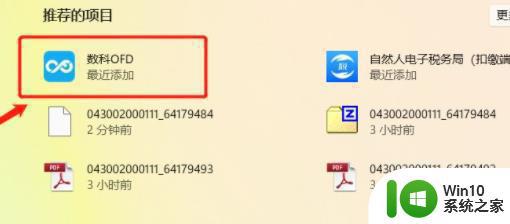
2、然后去双击打开ofd文件。
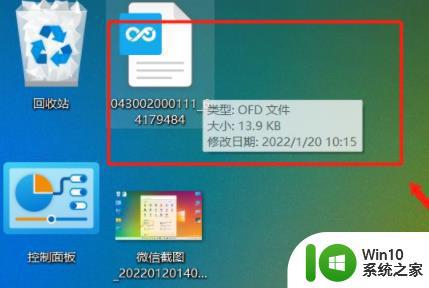
3、点击文件单据上面的“标签”。

4、再点击“导出pdf”功能。
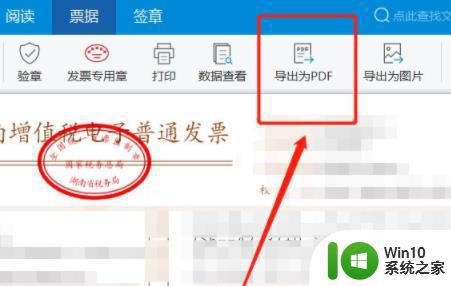
5、然后可以进行自我选项设置,再点击“导出”。
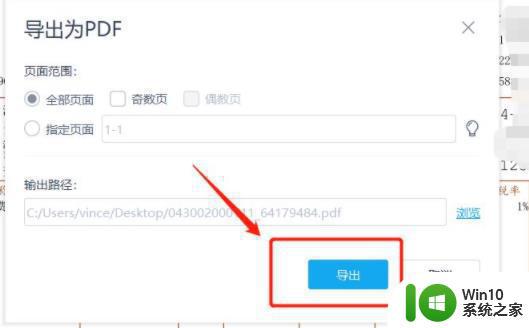
6、等到最后转换成功之后,点击“打开文件”就可以查看PDF文件了。
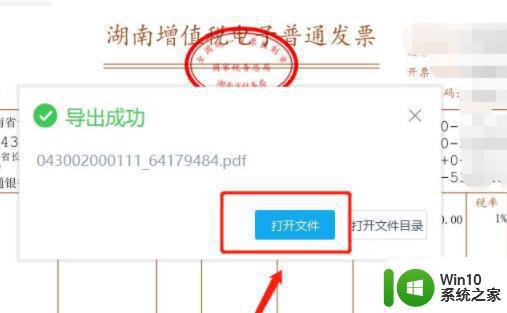
以上就是将ofd格式转换成PDF的方法的全部内容,有遇到相同问题的用户可参考本文中介绍的步骤来进行修复,希望能对大家有所帮助。
图文详解把ofd格式转换成PDF的方法 OFD转PDF软件推荐相关教程
- OFD转PDF工具 OFD转Word软件
- 教你把电脑照片转换成pdf格式的方法 电脑照片转换成pdf的软件推荐
- pdf图纸转换成cad的步骤 PDF图纸转CAD的软件推荐
- 如何将OFD格式文件转为PDF并打印 OFD格式文件打印不出来的解决方案
- 轻松把pdf转换成word格式 pdf转word软件哪个好用
- wps表格格式怎么转换成pdf wps表格格式转换成pdf步骤
- CAD转PDF的方法及步骤详解 如何将CAD文件转换为PDF格式
- wps如何将wod文档转换成pdf wps如何将word文档转换成pdf格式
- 将ceb文件转换成pdf格式的设置方法 如何将ceb文件转换成pdf格式
- 将word文档转换成pdf的教程 word文件转pdf软件
- PDF转PPT教程详解:怎样将PDF文档转换成PPT演示文稿 使用免费工具实现PDF转PPT:为何将PDF转换成PPT可以帮助你
- pef转换xlt格式的最佳方法 PDF转换成XLT格式的步骤和方法
- U盘装机提示Error 15:File Not Found怎么解决 U盘装机Error 15怎么解决
- 无线网络手机能连上电脑连不上怎么办 无线网络手机连接电脑失败怎么解决
- 酷我音乐电脑版怎么取消边听歌变缓存 酷我音乐电脑版取消边听歌功能步骤
- 设置电脑ip提示出现了一个意外怎么解决 电脑IP设置出现意外怎么办
电脑教程推荐
- 1 w8系统运行程序提示msg:xxxx.exe–无法找到入口的解决方法 w8系统无法找到入口程序解决方法
- 2 雷电模拟器游戏中心打不开一直加载中怎么解决 雷电模拟器游戏中心无法打开怎么办
- 3 如何使用disk genius调整分区大小c盘 Disk Genius如何调整C盘分区大小
- 4 清除xp系统操作记录保护隐私安全的方法 如何清除Windows XP系统中的操作记录以保护隐私安全
- 5 u盘需要提供管理员权限才能复制到文件夹怎么办 u盘复制文件夹需要管理员权限
- 6 华硕P8H61-M PLUS主板bios设置u盘启动的步骤图解 华硕P8H61-M PLUS主板bios设置u盘启动方法步骤图解
- 7 无法打开这个应用请与你的系统管理员联系怎么办 应用打不开怎么处理
- 8 华擎主板设置bios的方法 华擎主板bios设置教程
- 9 笔记本无法正常启动您的电脑oxc0000001修复方法 笔记本电脑启动错误oxc0000001解决方法
- 10 U盘盘符不显示时打开U盘的技巧 U盘插入电脑后没反应怎么办
win10系统推荐
- 1 萝卜家园ghost win10 32位安装稳定版下载v2023.12
- 2 电脑公司ghost win10 64位专业免激活版v2023.12
- 3 番茄家园ghost win10 32位旗舰破解版v2023.12
- 4 索尼笔记本ghost win10 64位原版正式版v2023.12
- 5 系统之家ghost win10 64位u盘家庭版v2023.12
- 6 电脑公司ghost win10 64位官方破解版v2023.12
- 7 系统之家windows10 64位原版安装版v2023.12
- 8 深度技术ghost win10 64位极速稳定版v2023.12
- 9 雨林木风ghost win10 64位专业旗舰版v2023.12
- 10 电脑公司ghost win10 32位正式装机版v2023.12